LM3S811驱动的安装
- 格式:pdf
- 大小:45.77 KB
- 文档页数:1

LM3S811驱动的安装
我以前装了8962的驱动,这次直接查上811上去就好使,不知道大家的是不是也是一样的,下载程序没问题。
如果你没有安装过LM3S系列的驱动建议大家在EK-LM3S811的盘里找到:\Tools\FTDI,更新驱动,位置为H:\Tools\FTDI,然后让你在安装个东东,我当时没看清楚,是让你从光盘里装,如果你没有光盘你可以直接找到:\Tools\FTDI\i386就可以了。
下面是我安装的详细步骤。
(1)打开target options,如下:
(2)Device设置:选择LM3S811
(3)Debug设置:选择ICDI
(4)点击setting出现下面界面:
(5)Mode设置:选择SWD
(6)下载仿真:
以上是安装驱动的全部操作。
有什么问题大家一起讨论
如果安装驱动不对会出现:error flash download failed 'cortex- M3' ,但是出现这种情况可能有很多问题,大家一定要按照安装说明来,注意安装时候要注意的问题,一般就没问题了。

光谱仪驱动安装方法嘿,朋友们!今天咱就来讲讲光谱仪驱动安装方法,这可真不是一件能随便糊弄的事儿呢!你想想看,光谱仪就像是一个超级敏感的小宝贝,要让它乖乖听话好好工作,那驱动安装可得精细着点儿。
首先,咱得把准备工作做好咯。
就像要出门得先找好钥匙一样,得把需要的驱动程序啊、相关软件啊都准备齐全。
这要是缺了啥,那不就跟做饭没放盐似的,没味儿啦!然后呢,按照安装说明一步一步来。
可别小瞧了这些说明,那都是前人的经验总结呀!就跟走路得看着地图似的,跟着走准没错。
要是你非得自己瞎捣鼓,那说不定就迷路咯。
安装的过程中,可得细心细心再细心。
这可不是闹着玩的,每一个步骤都像是给光谱仪盖房子的一块砖,少了哪一块都不行。
要是不小心弄错了,那可就麻烦啦,光谱仪说不定就“闹脾气”罢工啦!你说这光谱仪驱动安装像不像给小娃娃穿衣服呀?得轻手轻脚,还得穿得整整齐齐。
要是随便拉扯,那小娃娃不得哭呀!等安装好了,可别着急欢呼,还得测试一下呢。
就像新鞋子到手得先走走看合不合脚一样,得看看光谱仪工作正不正常。
要是有啥问题,赶紧解决,可别等出了大问题才后悔莫及呀。
咱再想想,这光谱仪驱动安装又有点像给汽车做保养,每个零件都得照顾到,每个环节都不能马虎。
只有这样,光谱仪才能跑得又快又稳呀!安装成功后,你就会发现,哇塞,这光谱仪用起来可顺手啦,就像找到了一把打开宝藏大门的钥匙。
所以呀,朋友们,光谱仪驱动安装可千万别小瞧,得认真对待,细心操作。
只要按照要求来,就一定能让光谱仪乖乖为咱服务。
相信我,没错的!这就是我关于光谱仪驱动安装的一些小经验和小感受,希望能帮到大家哟!。

灯智能驱动安装方法# 灯智能驱动安装方法## 简介随着科技的不断发展,人们对家居智能化的需求也越来越高。
智能灯具作为家居智能化的重要组成部分之一,受到了越来越多消费者的青睐。
然而,智能灯具的使用需要依靠智能驱动来实现各种功能。
本文将介绍灯智能驱动的安装方法,帮助读者更好地使用智能灯具。
## 安装前准备在开始安装灯智能驱动之前,我们需要做一些准备工作。
首先,确认你所购买的灯智能驱动和智能灯具之间的兼容性。
检查灯智能驱动的规格参数,确保其能够满足智能灯具的要求。
其次,准备必要的工具,例如螺丝刀、扳手等。
最后,确保安装环境安全,避免触电等意外事故的发生。
## 安装步骤1. 关闭电源:在安装灯智能驱动之前,务必关闭电源。
找到电源开关,将其关闭,确保安全。
2. 拆卸灯具:使用螺丝刀或扳手,拆卸原有的灯具。
注意在拆卸灯具时要小心操作,避免对灯具或其周围造成损坏。
3. 连接灯智能驱动:根据灯智能驱动的说明书,找到正确的连接方式。
通常情况下,需要将灯智能驱动的接线端子与灯具的电源线进行连接。
确保连接牢固,接线端子无松动。
4. 安装灯智能驱动:将灯智能驱动固定在合适的位置上。
可以使用螺丝或其他固定装置将其固定在墙壁或其他支撑结构上。
5. 连接电源:在完成灯智能驱动的固定之后,将电源线与电源进行连接。
确保电源线的接头与电源的接口相符合,避免安装过程中出现问题。
6. 重新装饰灯具:在完成灯智能驱动的安装之后,重新装饰灯具。
按照灯具的说明书,进行装饰操作,如安装灯罩、灯泡等。
7. 打开电源:在确认所有安装步骤完成之后,可以打开电源开关。
此时,灯智能驱动应该开始工作,智能灯具的功能也可以正常使用了。
## 注意事项- 安全第一:在安装灯智能驱动时,一定要确保安全。
不要在电源未关闭的情况下进行操作,避免触电或其他危险发生。
- 兼容性检查:在购买灯智能驱动之前,要仔细检查其与智能灯具之间的兼容性。
避免因兼容问题导致灯智能驱动无法正常工作。
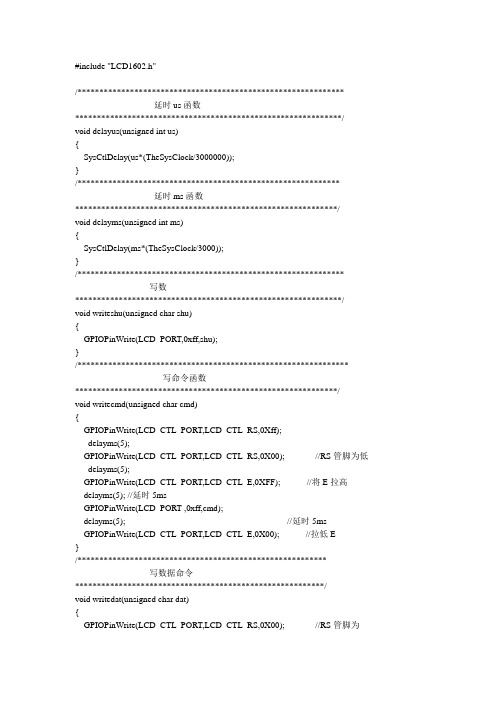
#include "LCD1602.h"/*************************************************************延时us函数*************************************************************/void delayus(unsigned int us){SysCtlDelay(us*(TheSysClock/3000000));}/************************************************************延时ms函数************************************************************/void delayms(unsigned int ms){SysCtlDelay(ms*(TheSysClock/3000));}/*************************************************************写数*************************************************************/void writeshu(unsigned char shu){GPIOPinWrite(LCD_PORT,0xff,shu);}/**************************************************************写命令函数************************************************************/void writecmd(unsigned char cmd){GPIOPinWrite(LCD_CTL_PORT,LCD_CTL_RS,0Xff);delayms(5);GPIOPinWrite(LCD_CTL_PORT,LCD_CTL_RS,0X00); //RS管脚为低delayms(5);GPIOPinWrite(LCD_CTL_PORT,LCD_CTL_E,0XFF); //将E拉高delayms(5); //延时5msGPIOPinWrite(LCD_PORT ,0xff,cmd);delayms(5); //延时5ms GPIOPinWrite(LCD_CTL_PORT,LCD_CTL_E,0X00); //拉低E}/*********************************************************写数据命令*********************************************************/void writedat(unsigned char dat){GPIOPinWrite(LCD_CTL_PORT,LCD_CTL_RS,0X00); //RS管脚为delayms(5);GPIOPinWrite(LCD_CTL_PORT,LCD_CTL_RS,0Xff); //RS管脚为高delayms(5);GPIOPinWrite(LCD_CTL_PORT,LCD_CTL_E,0XFF); //将E拉高delayms(5); //延时5msGPIOPinWrite(LCD_PORT ,0xff,dat);delayms(5); //延时5msGPIOPinWrite(LCD_CTL_PORT,LCD_CTL_E,0X00); //拉低E}/*************************************************************液晶初始化函数************************************************************/void init1602(){GPIOPinWrite(LCD_CTL_PORT,LCD_CTL_RW,0X00); //将RW拉diwritecmd(0x30); //显示模式设置delayus(400);writecmd(0x0c); //开显示,显示光标,光标闪烁delayus(400);writecmd(0x01); //写一字符后光标和指针都加一delayms(40);writecmd(0x80);}/************************************************************写字符串函数************************************************************/void write_string(unsigned char str[]){unsigned num=0;while(str[num]){writedat(str[num++]);delayms(150);}}/*******************************************************设定显示位置*******************************************************/void lcd_pos(unsigned char xpos,unsigned char ypos){if(ypos==0x01)writecmd(xpos|0x80);if(ypos==0x02)writecmd(xpos|0x90);}#ifndef _1602_H_#define _1602_H_#include "systemInit.h"#define LCD_PERIPH SYSCTL_PERIPH_GPIOF //定义数据管脚#define LCD_PORT GPIO_PORTF_BASE#define LCD_CTL_PERIPH SYSCTL_PERIPH_GPIOE //定义控制管脚#define LCD_CTL_PORT GPIO_PORTE_BASE#define LCD_CTL_RS GPIO_PIN_0#define LCD_CTL_RW GPIO_PIN_1#define LCD_CTL_E GPIO_PIN_2/*************************************************************延时us函数*************************************************************/ extern void delayus(unsigned int us);/************************************************************延时ms函数************************************************************/extern void delayms(unsigned int ms);/*************************************************************写数*************************************************************/ extern void writeshu(unsigned char shu);/**************************************************************写命令函数************************************************************/extern void writecmd(unsigned char cmd);/*********************************************************写数据命令*********************************************************/extern void writedat(unsigned char dat);/*************************************************************液晶初始化函数************************************************************/extern void init1602();/***********************************************************写字符串函数************************************************************/ extern void write_string(unsigned char str[]);/*******************************************************设定显示位置*******************************************************/ extern void lcd_pos(unsigned char xpos,unsigned char ypos);#endif。

驱动程序怎么安装_驱动程序安装教程在下载驱动之前,首先需要确定您的产品型号。
那么驱动程序怎么安装?下面是整理的驱动程序安装教程,欢迎大家参考!驱动程序安装教程拓展阅读:交流伺服驱动器安装注意事项交流伺服驱动器作为现代工业自动化与运动控制的支撑性技术之一,由于其高速控制精准、调速范围广、动态特性和效率高,广泛应用于机床、印刷设备、包装设备、纺织设备、橡塑设备、电子半导体、风电/太阳能等新能源以及机器人、自动化生产线等领域。
国内伺服产业在短短的不足十年时间里实现了从起步到全面扩展的发展态势。
那么交流伺服驱动器的安装有什么需要注意的问题呢?以下为大家介绍下雷赛智能ach高压交流伺服驱动器安装的注意事项以及安装环境的要求,希望以一斑而窥全豹,对大家的学习有帮助。
简单易学的伺服操作系统上位机与驱动器采用rs232/485通信协议,通过protuner调试软件调节电流环、位置环、速度环的各个参数,更改输入输出信号有效电平和电机参数,并可以文件形式进行参数的导入/导出,方便驱动器和不同电机或不同负载的匹配。
注意事项1、用户提供电源,dc12-24dc,电流≥100ma,如果电流极性接反,驱动器将不能工作。
2、采用屏蔽电缆时,线径≥0.12mm2(awg24-26),屏蔽层需接地。
3、电缆长度尽可能短,控制1电缆不超过3米,反馈信号2电缆长度不超过20米。
4、建议采用三相隔离变压器供电,减少电击伤人的可能性;可以考虑增加电源滤波器,提高抗干扰能力。
5、如果负载是继电器等电感性负载,必须在负载两端反并联续流二极管;如果续流二极管反接,可能会损坏驱动。
6、请尽量安装非熔断型(nfb)断路器使驱动器故障时能及时切断外部电源。
7、采用单端驱动方式,会使频率降低。
脉冲量输入电路的驱动电流为10-15ma,限制外部电源最大电压在25v以下,经验数据表明:vcc=24v,r=1.8~2.2kΩ(0.25w);vcc=12v,r=1~1.2kΩ(0.25w)。

LM3S811DDLLXXRR笔记之二:PWM控制LED闪烁每个Stellaris PWM模块提供3个PWM发生器模块和1个输出控制模块。
每个发生器模块有2个PWM输出信号,它们可以单独操作,或者作为带有插入死区延时的一对信号来使用。
每个发生器模块还有一个中断输出和一个触发输出。
控制模块决定了PWM信号的极性以及哪些信号经过模块到达管脚。
Stellaris PWM模块具有的特性有:3个发生器模块,每个包含:♦ 1个16位的递减或递增/递减计数器;♦ 2个比较器;♦ PWM发生器;♦死区发生器。
控制模块♦ PWM输出使能;♦输出极性控制;♦同步;♦故障处理;♦中断状态。
这个驱动程序包含在src/pwm.c中,src/pwm.h包含应用使用的API定义。
想让PWM驱动LED闪就是不断改变电压,也就是改变占空比以下程序控制着LM3S811板子的L5,L6分别是PB0,PB1上的PWM2,PWM3需要强调的是那个中断必须加到S文件中,EXTERN PWM_Generator_1_ISR 加到.S文件上边部分LIB文件夹里装有用到的库文件,如图所示程序如下:#include <LM3Sxxx.H>#define PB0_PWM2 GPIO_PIN_0#define PB1_PWM3 GPIO_PIN_1// 防止JTAG失效void jtagWait(void){SysCtlPeripheralEnable(SYSCTL_PERIPH_GPIOC); // 使能KEY所在的GPIO端口GPIOPinTypeGPIOInput(GPIO_PORTC_BASE,GPIO_PIN_4); // 设置KEY所在管脚为输入if (GPIOPinRead(GPIO_PORTC_BASE,GPIO_PIN_4) == 0x00) // 若复位时按下KEY,则进入{while(1); // 死循环,以等待JTAG连接}SysCtlPeripheralDisable(SYSCTL_PERIPH_GPIOC); // 禁止KEY所在的GPIO端口}/*********************************************************************************************************** Function name: main()** Descriptions: 主函数** input parameters: NONE** output parameters: NONE** Returned value: NONE*********************************************************************************************************/int main (void){jtagWait();SysCtlClockSet(SYSCTL_SYSDIV_1 | /* 配置6MHz外部晶振作为主时钟 */SYSCTL_USE_OSC |SYSCTL_OSC_MAIN |SYSCTL_XTAL_6MHZ);SysCtlPeripheralEnable(SYSCTL_PERIPH_GPIOB); /* 使能PWM2和PWM3输出所在GPIO */SysCtlPeripheralEnable(SYSCTL_PERIPH_PWM); /* 使能PWM模块 */SysCtlPWMClockSet(SYSCTL_PWMDIV_1); /* PWM时钟配置:不分频 */GPIOPinTypePWM(GPIO_PORTB_BASE, /* PB0和PB1配置为PWM功能 */GPIO_PIN_0 | GPIO_PIN_1);PWMGenConfigure(PWM_BASE, PWM_GEN_1, /* 配置PWM发生器1:加减计数 */PWM_GEN_MODE_UP_DOWN | PWM_GEN_MODE_NO_SYNC);PWMGenPeriodSet(PWM_BASE, PWM_GEN_1, 60000); /* 设置PWM发生器1的周期 */PWMPulseWidthSet(PWM_BASE, PWM_OUT_2, 3000); /* 设置PWM2输出的脉冲宽度 */PWMPulseWidthSet(PWM_BASE, PWM_OUT_3, 3000); /* 设置PWM3输出的脉冲宽度 */PWMOutputState(PWM_BASE, /* 使能PWM2和PWM3的输出 */PWM_OUT_2_BIT | PWM_OUT_3_BIT,true);PWMGenEnable(PWM_BASE, PWM_GEN_1); /* 使能PWM发生器1,开始产生 *//* PWM方波 */PWMGenIntTrigEnable(PWM_BASE, /* 使能PWM发生器1归零触发中断 */PWM_GEN_1,PWM_INT_CNT_ZERO);PWMIntEnable(PWM_BASE, PWM_GEN_1); /* 使能PWM发生器1中断 */IntEnable(INT_PWM1); /* 使能PWM1中断 */IntMasterEnable(); /* 使能总中断 */for (;;) {}}/*********************************************************************************************************** Function name: PWM_Generator_1_ISR()** Descriptions: PWM发生器1中断服务函数** input parameters: NONE** output parameters: NONE** Returned value: NONE*********************************************************************************************************/void PWM_Generator_1_ISR (void){const unsigned long ulTab[10] ={3000, 9000, 15000, 21000, 27000,33000, 39000, 45000, 51000, 57000};static unsigned long n = 0;PWMGenIntClear(PWM_BASE,PWM_GEN_1,PWM_INT_CNT_ZERO);PWMPulseWidthSet(PWM_BASE, PWM_OUT_2, ulTab[n]); /* 设置PWM2输出的周期 */PWMPulseWidthSet(PWM_BASE, PWM_OUT_3, ulTab[9-n]); /* 设置PWM3输出的周期 */n++;if ( n >= 10 ) {n = 0;}}程序打包:myPWMLED.zip (1.32 KB)。
如何安装驱动程序文件编码(GHTU-UITID-GGBKT-POIU-WUUI-8968)如何安装驱动程序计算机只有把硬件和软件各方面都安装好了用起来才会爽,而正确的安装你的驱动程序是机器正常运行的基本保障。
那么我们要怎样的安装,才是正确的安装呢。
首先,安装你希望安装的硬件驱动;其次,驱动程序安装后全部可用,没有资源冲突。
下面我们以实例的形似来说明:首先,在安装驱动之前是安装操作系统,而在安装操作系统之前应该先想想你希望装些什么硬件的东西。
比如你的主板是带显卡和声卡,还有网卡的,你需不需要安装网卡,或者你希望安装一块新的显卡或声卡,那么你就应该在安装操作系统之前在CMOS中把这些调整好,应该屏蔽的屏蔽掉,该分配的分配好。
我不推荐把要用和不用的统统都安装上,这样容易引起系统资源冲突。
SIS芯片组的主板通常都应注意到这些问题,VIA的芯片组通常支持AC'97的声音系统,你也应该注意是否把它屏蔽。
我们现在以VIA芯片组的主板为例来说明驱动安装的步骤。
我们希望能安装它自带的声卡,所以,在安装操作系统之前我们在CMOS中把它设置为使用,应该在CMOS中的 Integrated Peripherals 里面,还有就是记得把Power Management Setup里面的ACPI(智能电源管理接口)设为Enabled,这样操作系统才可以使用电源管理功能。
安装好操作系统之后,就会在设备管理器中看见有“”的设备,如图:把有“”的设备删除掉,先安装VIA的4in1补丁(ACPI、AGP、IDE、IRQ),再安装VIA的AC'97声音驱动,然后就可以安装你的内置Modem了。
在安装时,windows会问你驱动程序的位置,如图:如果你知道就最好自己指定位置,这样要快一些。
操作系统一般在安装时就会给你的显卡安装一个默认的标准VGA驱动,不过你希望获得好的性能或使用更多的调节功能的话,你必须安装你的显卡厂商的驱动程序。
K e i l u V i s i o n4使用说明一、RealView MDK 的安装步骤 0二、J-link的使用 01. 安装J-link驱动 02. JLINK仿真器在Keil uVision4下的配置与使用 0三、M3-LINK仿真器使用说明书 (1)1. 仿真器的驱动安装 (1)2. M3-LINK仿真器在Keil uVision4下的配置与使用 (1)四、芯片型号的判定: (2)五、安装流明诺瑞驱动库 (2)Keil uVision4使用说明一、RealView MDK 的安装步骤将安装文件拷贝到电脑根目录下,然后双击图标,如图所示:注意:去掉属性里的只读选项。
一直点Next,选择默认路径即可。
出现以下图标后随便输,直至安装完成。
说明:安装完成以后,必须先更新流明诺瑞驱动库才能使用软件二、J-link的使用1.安装J-link驱动第一步:找到并打开“J-LINK驱动”文件夹,双击运行可执行文件Setup_JLinkARM_V408l.exe,出现如下界面:第二步:点击Yes,后面出现的对话框一直Next即可,安装目录选择默认的路径C:盘下即可,如下图所示:第三步:安装完成后,用USB电缆把仿真器与开发板连接上后,在我的电脑设备管理器的通用串行总线控制器下能找到J-link driver。
如下图所示:右击我的电脑,依次点击管理、设备管理器、通用串行总线控制器即可查看。
安装完成后显示的驱动信息2.JLINK仿真器在Keil uVision4下的配置与使用第一步:(1)确保仿真器的驱动已经正确安装。
(2)确认开发环境Keil uVision4软件已经安装并可以使用。
第二步:进入到附带的“Keil工程\EXP-LM3S811”文件夹下,参考这个针对EXP-LM3S811板卡的工程设置进行其它工程的设置。
双击运行TIMER_SECOND.uvproj工程,出现下图所示的窗口,见下图:使用JLINK仿真器必须要进行如下的配置,左键点击上图中的红框圈中的标签,弹出如下图所示的对话框:分别进入Debug标签和Utilities标签,进行如下设置:第三步:点击上图图中红框后的Settings,检查J-LINK连接是否成功。
如何安装驱动电脑驱动的几种安装方法来源:如何安装驱动?相信依旧有很多小白朋友一问三不知,不过看完本文后,相信您对电脑驱动的安装会很全面的了解。
电脑安装驱动有多种方法,比如我们最原始的安装方法,还可以借助软件智能安装,另外一些光盘中的驱动都可以自动安装等等,以下均会详细介绍。
最原始的驱动安装方法是指,下载好电脑对应硬件驱动,然后再电脑设备管理器里面找到有感叹号的硬件,之后选择安装,主要涉及到的是进入设备管理器,然后选择安装;借助软件安装是最简单的,我们只要在电脑中安装驱动精灵或者驱动人生等软件即可实现,自动检测,我们选择安装即可,特别适合小白朋友们推荐;还有就是很多硬件自带光盘,里面含有驱动,一般插上光盘会自动安装,我们只要按照提示,一直下一步,即可完成。
以下一起来详细看看。
1、现在硬件厂商已经越来越注重其产品的人性化,其中就包括将驱动程序的安装尽量简单化,所以很多驱动程序里都带有一个“Setup.exe”可执行文件,只要双击它,然后一路“Next”就可以完成驱动程序的安装。
有些硬件厂商提供的驱动程序光盘中加入了Autorun自启动文件,只要将光盘放入到电脑的光驱中,光盘便会自动启动。
2、然后在启动界面中单击相应的驱动程序名称就可以自动开始安装过程,这种十分人性化的设计使安装驱动程序非常的方便。
3、如果驱动程序文件里没有Autorun自启动也没有有“Setup.exe”安装可执行文件怎么办?这时我们就要自己指定驱动程序文件,手动安装了。
我们可以从设备管理器中来自己指定驱动程序的位置,然后进行安装。
当然这个方法要事先准备好所要安装的驱动程序,该方法还适用于更新新版本的驱动程序。
首先从控制面板进入“系统属性”,然后依次点击“硬件”——“设备管理器”。
设备管理器4、网卡是没有安装驱动程序的设备,其前面会有感叹号“!”标示。
5、右键点击该设备,然后选择“更新驱动程序”。
更新驱动程序6、接着就会弹出一个“硬件更新向导”,我们既然知道了它是属于什么型号的设备,而且还有它的驱动程序,选择“从列表或指定位置安装”。
LM3S811驱动的安装
我以前装了8962的驱动,这次直接查上811上去就好使,不知道大家的是不是也是一样的,下载程序没问题。
如果你没有安装过LM3S系列的驱动建议大家在EK-LM3S811的盘里找到:\Tools\FTDI,更新驱动,位置为H:\Tools\FTDI,然后让你在安装个东东,我当时没看清楚,是让你从光盘里装,如果你没有光盘你可以直接找到:\Tools\FTDI\i386就可以了。
下面是我安装的详细步骤。
(1) 打开target options,如下:
(2) Device设置:选择LM3S811
(3) Debug设置:选择ICDI
(4) 点击setting出现下面界面:
(5) Mode设置:选择SWD
(6) 下载仿真:
以上是安装驱动的全部操作。
有什么问题大家一起讨论
如果安装驱动不对会出现:error flash download failed 'cortex- M3' ,但是出现这种情况可能有很多问题,大家一定要按照安装说明来,注意安装时候要注意的问题,一般就没问题了。